1、打开手机上面的“相册”。

2、在相册里面找到要写字的“照片”。

3、点击下方菜单栏的“编辑”。
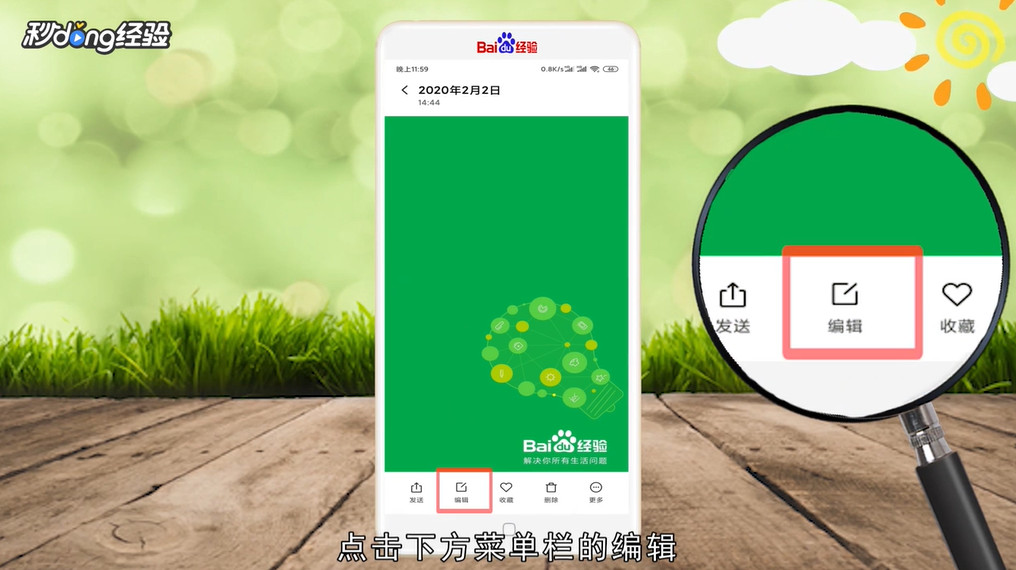
4、然后选择编辑“文字”。
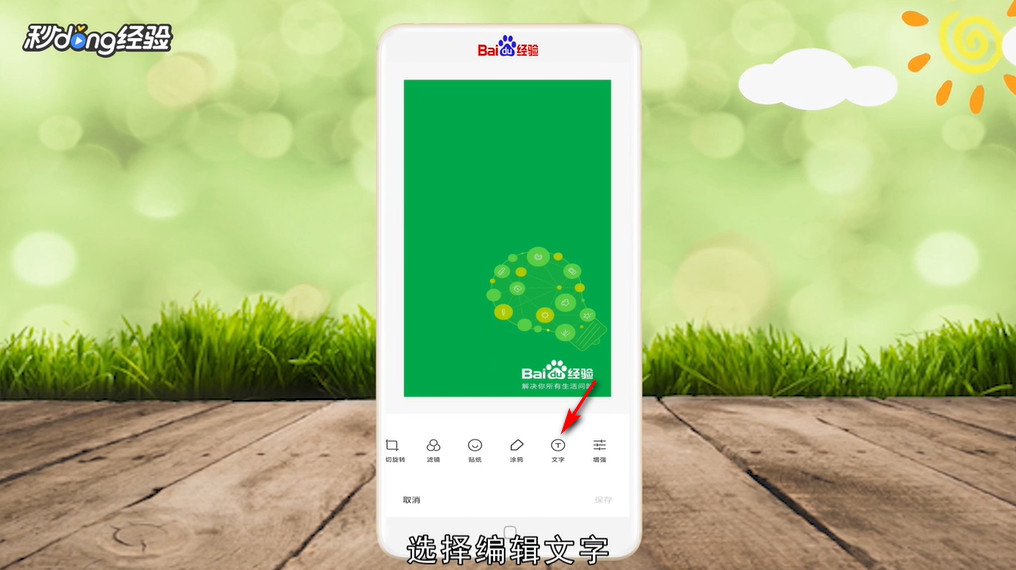
5、点击文字框开始“编辑文字”。

6、可以调整文字框“气泡”的形状。

7、可以根据自己的需要调整“样式”和“字体”。
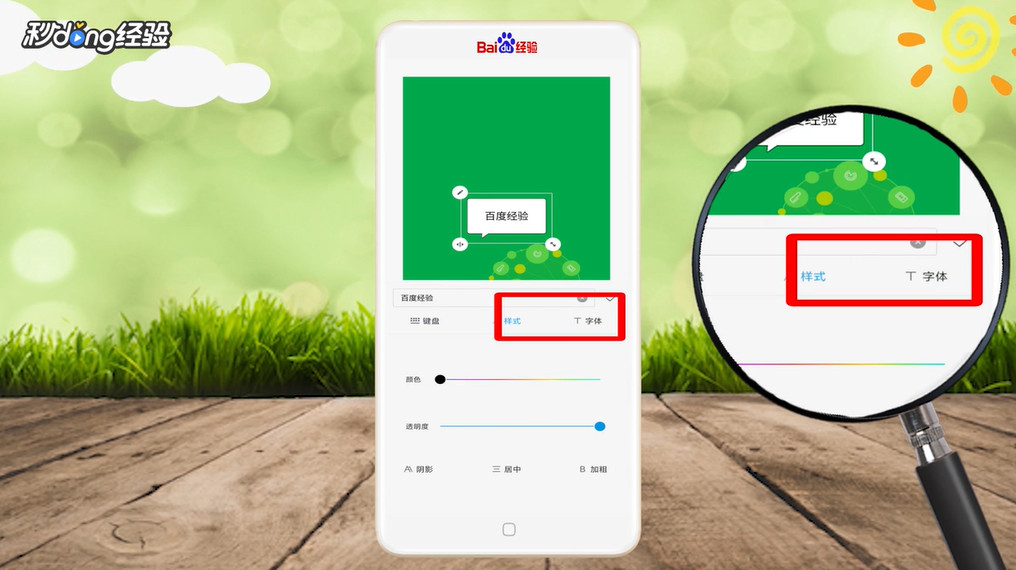
8、调整完成以后点击左侧的“√”。

9、然后点击右下角“√”。

10、最后点击“保存”。

11、就给照片填上了文字。

12、总结如下。

时间:2024-10-12 02:33:46
1、打开手机上面的“相册”。

2、在相册里面找到要写字的“照片”。

3、点击下方菜单栏的“编辑”。
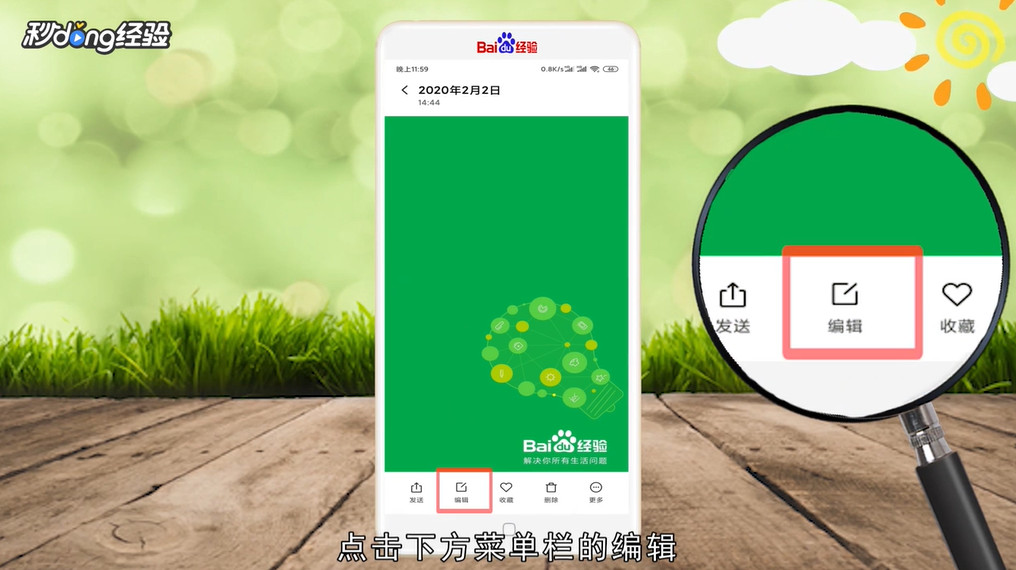
4、然后选择编辑“文字”。
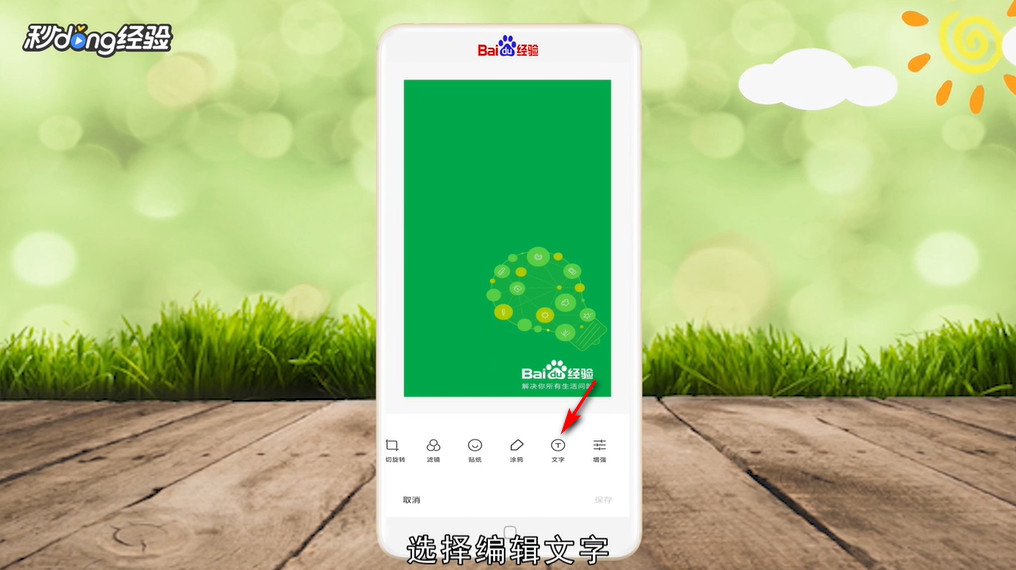
5、点击文字框开始“编辑文字”。

6、可以调整文字框“气泡”的形状。

7、可以根据自己的需要调整“样式”和“字体”。
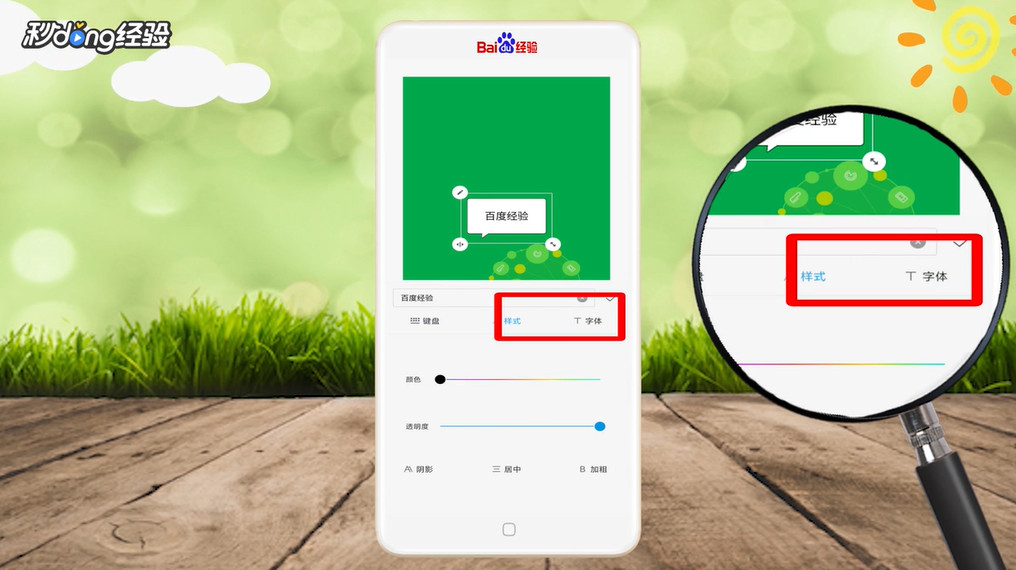
8、调整完成以后点击左侧的“√”。

9、然后点击右下角“√”。

10、最后点击“保存”。

11、就给照片填上了文字。

12、总结如下。

